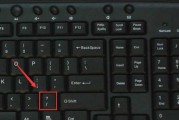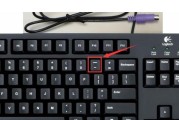平板电脑以其便携性与多功能性逐渐成为日常生活和工作中的重要工具。然而,在某些情况下,例如需要进行大量文字输入或进行高效率的工作时,平板电脑自带的虚拟键盘和触控屏幕可能无法满足需求。此时,连接外部的物理键盘和鼠标就显得尤为重要。本文将详细指导您如何将键盘和鼠标连接至平板电脑,并解答您可能遇到的常见问题。
1.连接平板与键盘、鼠标的准备工作
在连接前,您需要准备以下设备:
支持蓝牙连接的平板电脑
蓝牙键盘和鼠标,或者通过USB接口连接的键盘和鼠标
确保平板电脑上蓝牙功能已开启

2.如何使用蓝牙连接键盘和鼠标
2.1开启键盘和鼠标的蓝牙功能
大多数无线键盘和鼠标在侧面或底部有一个开关,通常标有“ON/OFF”或“Power”字样。请确保这些设备的开关处于“ON”位置,以便平板可以发现并连接它们。
2.2在平板电脑上搜索蓝牙设备
进入平板的“设置”
找到“蓝牙”选项并点击
打开蓝牙功能,平板会开始搜索附近的蓝牙设备
2.3连接键盘和鼠标
当您的键盘或鼠标出现在平板的蓝牙设备列表中时,点击它以进行连接
如果系统提示输入PIN码,请按照键盘或鼠标的说明书输入正确的PIN码
成功连接后,您就可以开始使用外部键盘和鼠标进行操作了

3.如何使用USB接口连接键盘和鼠标
3.1连接USB键盘和鼠标
对于不带蓝牙功能或者希望更稳定连接的用户,可以使用USB接口连接键盘和鼠标。
准备一个USB转接器(如果您的平板支持USB接口)
将键盘或鼠标的USB插头插入转接器
将转接器连接到平板的相应接口
3.2安装驱动程序(如需要)
一些USB设备可能需要驱动程序才能正常工作。如果您的平板电脑提示需要安装驱动程序,请按照提示完成安装。
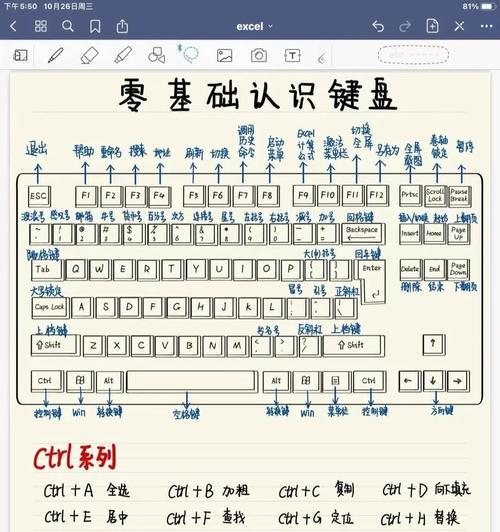
4.常见问题解答
4.1键盘或鼠标无法连接
如果您的键盘或鼠标无法连接,可以尝试以下步骤:
确保设备电量充足或已正确连接到平板
尝试将设备远离平板,重新配对
重启平板电脑和设备,然后重新尝试连接
4.2键盘或鼠标反应迟缓
如果设备反应迟缓,可能是连接问题或干扰造成的。请尝试:
移除可能的干扰源,如微波炉、无线电话等
确保平板电脑没有其他蓝牙设备正在使用相同的频率
检查键盘和鼠标的电池是否需要更换
4.3鼠标指针丢失
如果在使用过程中鼠标指针突然消失,您可以:
检查鼠标是否在平板的有效操作区域内
确认鼠标硬件和连接线没有问题
重启平板和鼠标
5.结语
平板电脑连接键盘和鼠标后,可以极大提升操作效率,为用户带来更接近传统电脑的使用体验。通过上述的详细指导,相信您已经可以轻松完成这一过程。遇到任何问题时,参照常见问题的解答,您应能够找到合适的解决办法。让我们利用现代技术,提升工作和学习的效率吧!
通过以上内容的介绍,您应该对平板电脑连接键盘和鼠标有了全面的认识。如果还有其他疑问或遇到更复杂的问题,欢迎在评论区留言,我们将尽快为您提供进一步的帮助。
标签: #电脑键盘